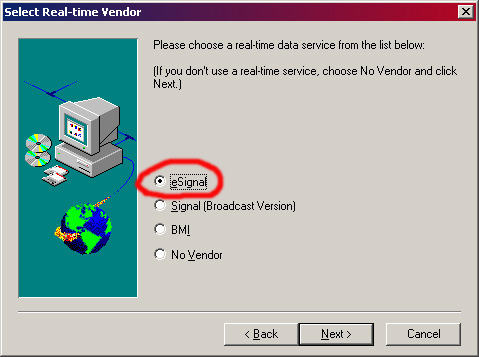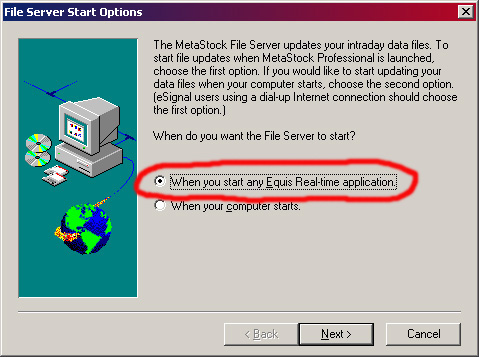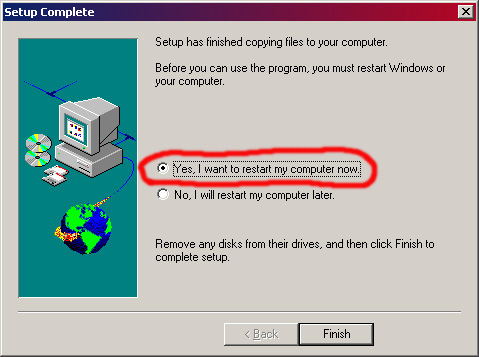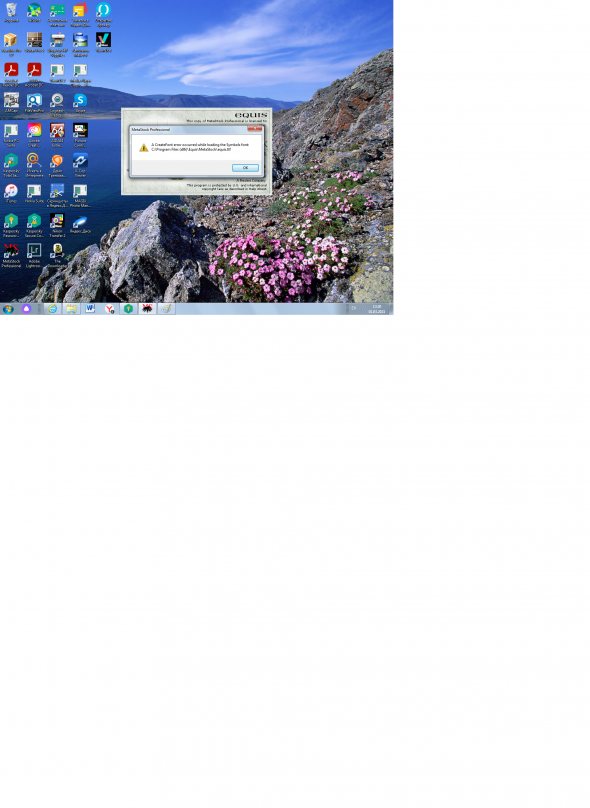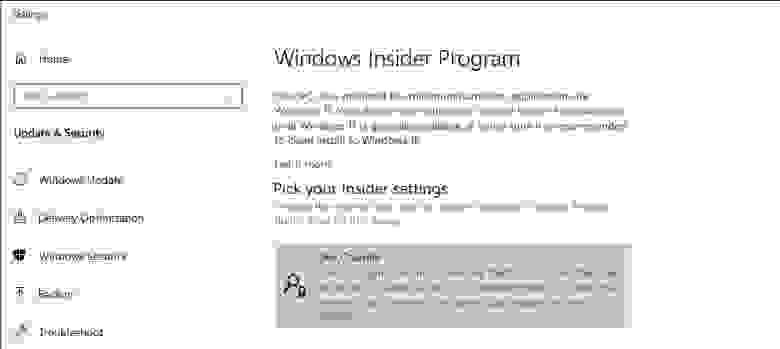как установить метасток на виндовс 10
Особенности программы MetaStock
Чтобы установить MetaStock, пользователю следует совершать стандартные действия, которые он выполняет во время установки практически любых программ, работающих в среде Windows.
А именно нужно вставить в дисковод фирменный диск MetaStock, затем ответить «да» на вопрос о лицензионных предупреждениях и безопасности, ввести имя, фамилию, а также серийный номер продукта. Советую заполнять графы «Имя» (Name), «Фамилия» (Company) латинскими символами. В следующем окне выберите папку, куда затем установится программа, данное значение рекомендуем оставить по умолчанию. Далее следует выбор типа установки программы (надпись Setup type). Нужно выбрать стандартную установку (Standard). На возникший вопрос о получении данных в режиме real time выбираем вариант eSignal.
Видео уроки по MetaStock
Видео уроки по Quik Интерфейс, основные возможности, часть 1
Работа с историческими данными, экспорт данных, часть 2
Создание, редактирование, экспорт и импорт индикаторов, часть 3
Тестирование торговой стратегии, часть 5
Оптимизация торговых стратегий, часть 6
Оптимизация торговых стратегий, часть 7
Экспорт данных из Quik в MetaStock
Затем начнется процесс копирования файлов на ваш компьютер. В случае, если на вашем ПК эта программа уже присутствовала ранее, установщик ее обновит, добавит при обновлении новые индикаторы, а также сохранит созданные ранее. Когда вы завершите копирование, возникнет вопрос запуска с помощью MetaStock службы File Server. Существует два варианта запуска File Server: во время запуска ПК или же при запуске программы. Если вы новичок, рекомендуем использовать службу File Server только при запуске программы.
Данная служба представляет собой дополнительное приложение к MetaStock, отвечающее за функцию real-time (иными словами, обновления данных в формате реального времени). При начальном этапе знакомства с программой эта функция вам не понадобится. Если вы все сделали правильно, установщик попросит перезагрузить ПК.
После процесса перезагрузки MetaStock будет установлен.
Когда вы хотите установить MetaStock версии 8 и старше, необходимо иметь 6 версию Internet Explorer, чтобы при работе с MetaStock не возникли возможные проблемы.
Процесс обновление исторических ценовых данных
Периодически обновляйте (раз в день) исторические данные для работы со свежей информацией.
Чтобы закачать данные из Интернета, зайдите в раздел сайта «Финам» по ссылке: http://www.finam.ru/analysis/MetaStock/default.asp
Для сохранения файлов на ПК кликните левым кликом мыши на крестик, который находится напротив надписи «ММВБ».
Новости
Intro
Приложение FinamDataFeed предназначено для обеспечения работы программы MetaStock с биржевыми котировками в режиме реального времени, а также для загрузки истории котировок.
Соединение с сервером
Соединение с сервером происходит при нажатии на кнопку «Connect» либо на пункт меню File->Connect.
Текущее состояние соединения отображается внизу программы в строке статуса:
C правой стороны отображено общее количество принятых и отправленных байт трафика.
С левой сторовы состояние соединения.
Задать логин и пароль можно в Настройках в разделе Соединение.
Обновление
Обновление происходит автоматически при каждом запуске программы.
Настройки
Форму настроек можно вызвать выбрав пункт меню «Tools»->»Settings. «
Соединение
В разделе «Connection» необходимо указать Логин и Пароль к серверу данных. В случае отсутствия или неправильности логина или пароля данные будут предоставляться с задержкой.
Галка «Connect at Startup» означает, что при запуске программа будет сама автоматически устонавливать соединение с сервером данных.
MetaStock
В данном разделе можно задать каталоги, в которых находятся файлы данных MetaStock. Эти каталоги используются программой для загрузки истории.
Работа с MetaStock
Start
Перед запуском FinamDataFeed необходимо выключить все программы, работающие с MetaStock. В случае обнаружения программой других приложений будет предложено закрыть все такие приложения. При положительном ответе на это предложение программа сама закроет их.
После запуска и установик соединения с сервером приложение проверит необходимость закгрузки истории в файлы данных MetaStock, пути к которым указываются в разделе MetaStock формы Настроек.
После загрузки приложение можно запустить MetaStock либо вручную, либо кнопкой F11, если прописан путь к исполняемому файлу MetaStock в разделе MetaStock формы Настроек.
Примечание: пункт 4 можно пропустить, если не хватает истории только за текущий день, посколько при запуске Metastock происходит подгрузка недостающе истории за текущий день.
ONLINE Котровки
При запуске MetaStock соединяется с программой FinamDataFeed и запрашивает ONLINE данные для необходимых инструментов. Все запрошенные ONLINE данные отображаютс в таблице Data.
В случае, если запрошенный инструмент найден на сервере, для него отобразится id и начнут идти котировки. Если же инструмент не будет найден, то котировок для него приходить не будет.
Загрузка истории
При запуске процесса обновления файлов данных MetaStock производится поиск всех файлов данных в каталогах, которые указаны в разделе MetaStock формы Настроек. При этом само приложение MetaStock должно быть закрыто.
Найденные файлы отображаются в таблицу, в которой пользователю предлагается выбрать необходимые для обновления инструменты:
По умолчанию выбраны все найденные инструменты.
После нажатия на кнопку ОК выполняется запрос на сервер для получения данных. Состояние для каждого инструмента отображается в таблице History.
Как установить метасток на виндовс 10
Это является одной из основных причин того, что МетаСток основывается на концепции «визуального» инвестирования. «Визуальное» инвестирование предлагает работать с программой Вашим глазам, освобождая разум для более важных вещей, например, таких как Ваши деньги.
«Визуальное» инвестирование стало возможным благодаря объектно-ориентированному подходу и строгому следованию принципам заложенным в приложении Windows «Microsoft Office», а также принципам «Microsoft» при разработке пользовательского интерфейса. В результате получен современный совместимый интерфейс.
Простое выражение «объектно-ориентированный принцип» подразумевает, что команды для объектов содержатся в самих объектах. Более эффективно вызвать команду непосредственно из объекта, чем искать ее в лабиринтах меню и панелей инструментов.
Так, чтобы начать работать с МетаСтоком для Windows, Вам необходимо знать две команды:
Владея только этими двумя командами, Вы можете при помощи обширной МетаСтоковской коллекции аналитических инструментов осуществить «лучшие» торговые операции. Спасибо за то, что Вы выбрали МетаСток для Windows.
Аппаратно-программые требования (What you need to run MetaStock for Windows)
Два шага для того, чтобы быстрее начать работу (Two Quick Steps for Getting Up to Speed Fast)
Визуальный учебник (The Visual Tutorial)
Это учебник, который Вы можете увидеть на экране компьютера, выбрав опцию «Visual Tutorial» из меню «Help». Однако, эта опция может быть неактивна. если при установке МетаСтока, этот раздел не был инсталлирован.
Инсталляция МетаСток (Installing MetaStock for Windows)
Деинсталляция МетаСток (To remove (uninstall) MetaStock Pro from your hard disk)
Запуск программы (Running MetaStock for Windows)
Предоставление помощи (Getting Help)
EQUIS International всегда готов оказать помощь по возникшим проблемами или ответить на вопросы появившиеся при работе с МетаСтоком. Однако, прежде чем Вы позвоните нам, советуем сначала использовать другие возможности для разрешения Ваших проблем.
Проблемы связанные с Windows (Windows Related Problems)
Если возникают проблемы связанные с работой Windows, то Вы можете позвонить в службу технической поддержки Microsoft Windows по телефонам:
Windows 95/98/Me (US)1-425-635-7000 (Canada)1-905-568-4494
Windows NT/2000/XP/2003 (US)1-425-635-7018 (Canada)1-425-635-7018
Руководство пользователя (User’s Manual)
Когда у вас возникают вопросы по работе с МетаСтоком, советуем Вам в первую очередь обратиться к Руководству пользователя. Конечно, очень немногие находят удовольствие в чтении руководств. Тем не менее, если вы застопорились на какой либо проблеме это может оказать Вам большую помощь. Пожалуйста потратьте несколько минут на внимательное ознакомление с этой книгой, и Вы обнаружите много ответов на Ваши вопросы.
Контекстно-зависимая помощь (Context Sensitive Help)
В МетаСтоке каждый диалог содержит кнопку «Help». После щелчка по этой кнопке МетаСток выводит экран с детальной помощью по этому диалогу. Фактически почти вся информация содержащаяся в данном руководстве может быть получена при помощи щелчка мыши. Многие из экранов помощи предоставляют примеры в которых шаг за шагом объясняется решение той или иной задачи.
Систему помощи, также можно вызвать простым нажатием клавиши F1.
Сервис «On-line» (On-line Services)
EQUIS International активно работает в таких сетях как CompuServe (GO EQUIS), Prod-igy (jump «Money Talk»), America Online (keyword «equis») и internet (eqsupport@equis.com). Если Вы являетесь членом одной из этих сетей, Вы можете посетить наш сервер или послать нам сообщение. Здесь Вы обнаружите не только техническую поддержку EQUIS, но также найдете много активных пользователей, которые с удовольствием не только протянут Вам руку помощи, но и дадут информацию по акциям.
Вы также можете выбрать наш сайт во всемирной паутине Internet. Наш URL www.equis.com. Здесь наряду с информацией о наших продуктах, мы предоставляем бесплатную техническую поддержку и информацию.
Группы пользователей EQUIS (EQUIS User Groups)
EQUIS International имеет группы пользователей во всем мире. Во многих регионах формируются группы пользователей. Установите с нами контакт, если Вы хотите узнать есть ли в Вашем регионе такая группа. Есть и другие пути, чтобы познакомиться с людьми с похожими интересами, но такие клубы предлагают массу информации и помощь, которую Вы не получите где-либо в другом месте.
Как связаться с группой технической поддержки EQUIS (Contact EQUIS’ Technical Support)
Если Вы изучили данное руководство и все же не можете найти решения Ваших проблем, EQUIS International располагает полным штатом сотрудников технической поддержки, готовых помочь Вам. Есть несколько путей, чтобы связаться с ними:
Почта
Equis International
Technical Support Dept.
3950 South 700 East, Suite 100
Salt Lake City, UT 84107
Телефон 801-265-9998
(8:00 AM to 5:00 PM Mountain Standard Time except Wednesdays, 9:00 AM to 5:00 PM)
Помните, что вы можете получить техническую помощь в режиме on-line. CompuServe, Prodigy, and America Online (см. «On-line Services»).
Metastock
Во время запуска MetaStock Professional 8 стало выскакивать следующее сообщение:
Авто-репост. Читать в блоге >>>
Нужны знатоки Finam Data Feed b Meta Stock
Equis real-taim configuration Meta Stock синхронизировать по времени с Finam Data feed. Если знаете как решить — напишите. Спасибо!
Нужны знатоки Finam Data Feed b Meta Stock
Equis real-taim configuration Meta Stock синхронизировать по времени с Finam Data feed. Если знаете как решить — напишите. Спасибо!
Авто-репост. Читать в блоге >>>
Авто-репост. Читать в блоге >>>
Начиная с версии QUIK 8 будет удалена возможность вывода данных в программы технического анализа Omega Research и MetaStock. Уже сейчас многие брокеры отключают эту функцию на своих серверах, и QUIK выдает сообщение об ошибке «У вас отсутствует лицензия» для вывода данных.
По ссылке есть еще несколько лайфхаков, как оптимизировать вывод данных — сделать быстрее и стабильнее.
Самая крутая фишка — вообще заменить квик на логин Plaza2 и брать данные напрямую с биржи! ;-)))
Авто-репост. Читать в блоге >>>
Мануал для Metastock 16
Друзья! У кого есть мануал по Metastock? Поделитесь пожалуйста.
Авто-репост. Читать в блоге >>>
… с биржи bitmex в Метасток. Пишите в личку
читать дальше на смартлабе
Собственно, сабж. Хочу написать утилиту, работающую с этим форматом данных. Чтоб можно было что угодно и как угодно крутить. Сращивать разные базы данных, делить, конвертировать в ASCII и обратно. Привлекает концепция master файла как оглавления, это удобно для моих целей.
Или может быть такое уже есть, посоветуйте?
читать дальше на смартлабе
Подскажите где скачать?
Спасибо за внимание.
читать дальше на смартлабе
Умельцы нашли два способа установки превью Windows 11 с обходом аппаратных требований
Специалисты портала Windows Latest рассказали, как обновить текущую версию Windows 10 до предварительной версии Windows 11 Insider Preview или установить превью новой ОС с образа диска на ПК, который не удовлетворяет аппаратным требованиям Windows 11. Для этого необходимо выполнить некоторые действия с реестром ОС.
Многие пользователи после анонса Windows 11 были удивлены, узнав, что их относительно новые ПК не подходят для Windows 11. Необходимость наличия нового процессора и модуля TPM 2.0 практически отсекает достаточно большое количество компьютеров, на которых штатно работает Windows 10.
Минимальные требования по установке ОС Windows 11:
Если аппаратные требования пользовательского ПК не соответствуют вышеозначенным запросам, то Windows 11 устанавливаться не будет.
Как установить Windows 11 Insider Preview на ПК с Windows 10:
Для ускорения переключения на Windows Insider Program в автоматическом режиме и без использования аккаунта Microsoft можно использовать скрипт «OfflineInsiderEnroll 2.5.0» с GitHub. Его нужно запускать в Windows 10 под администратором и выбрать там пункт 1 “Dev Channel”, а потом перезагрузить ПК.
При установке образа Windows 11 можно обойти требование по наличию на ПК TPM 2.0 таким образом:
Не факт, что такие действия с реестром смогут обмануть установщик после выхода релизной версии Windows 11. Вероятно, что в момент ее выхода в октябре этого года умельцы найдут еще способы по борьбе с аппаратными требованиями новой ОС.
Первая предрелизная сборка Windows 11 build 21996.1 появились в Сети 15 июня.
24 июня Microsoft представила Windows 11.
28 июня 2021 года Microsoft выпустила первую официальную предварительную версию Windows 11 Insider Preview build 22000.51 в рамках программы предварительной оценки Windows. Также Microsoft объяснила, зачем Windows 11 нужен модуль TPM 2.0 — чтобы обеспечить более высокий уровень защиты от различных атак.